Instalarea aplicațiilor desktop pe Windows 10 este echitabilăsimplu. Trebuie doar să vă asigurați că instalați tipul binar potrivit al aplicației. Dacă utilizați Windows pe 32 de biți, aplicația trebuie să fie și pe 32 de biți. De asemenea, dacă folosiți Windows pe 64 de biți, aplicația trebuie să fie și pe 64 de biți. Aplicațiile bune nu numai că oferă link-uri către versiunea corectă, ci numesc și EXE, astfel încât să puteți spune dacă are doar 32 de biți sau 64 de biți din doar numele. Pentru aplicațiile care nu sunt, veți fi surprinși că nu există o modalitate simplă de a verifica dacă un EXE are 32 de biți sau 64 de biți.
EXE 32 biți sau 64 biți
Vă vom arăta două modalități simple de a verificadacă un EXE este pe 32 de biți sau pe 64 de biți. Ambele necesită instalarea unei aplicații, însă aplicațiile sunt ambele gratuite și este posibil să aveți deja una dintre ele instalată pe sistemul dvs.
SigCheck
Descărcați un utilitar din linia de comandă apelat SigCheck și extrage-l. Deschidere prompt de comandă cu drepturi de utilizator obișnuite. Utilizați comanda cd pentru a merge la folderul extras.
cd "path-to-folder"
Alternativ, navigați la folderul din File Explorer și tastați CMD în bara de locații. Atingeți Enter și promptul de comandă se va deschide în locația respectivă.
Executați următoarea comandă.
Sintaxă
sigcheck.exe "complete-path-to-EXE"
Exemplu
sigcheck.exe "C:UsersfatiwDesktopDaVinci_Resolve_15.3.1_WindowsDaVinci_Resolve_15.3.1_Windows.exe"
În ieșirea pe care o returnează comanda, căutați linia MachineType și vă va spune dacă EXE este pe 32 de biți sau pe 64 de biți.

7-zip
Vei fi surprins, dar 7-zip poate spune, de asemenea, dacăEXE este pe 32 de biți sau pe 64 de biți. Majoritatea oamenilor au deja aplicația instalată, ceea ce trebuie să faceți este să deschideți promptul de comandă și să folosiți comanda cd pentru a naviga până unde este instalată 7-zip.
cd "C:Program Files7-Zip"
Verificați calea, deoarece este posibil să fi instalat aplicația în altă parte.
După ce vă aflați în folderul cu 7 cifre, rulați următoarea comandă.
Sintaxă
7z l "complete-path-to-exe" | findstr CPU
Exemplu
7z l "C:UsersfatiwDesktopDaVinci_Resolve_15.3.1_WindowsDaVinci_Resolve_15.3.1_Windows.exe" | findstr CPU
Ieșirea va returna o singură linie și vă va spune dacă EXE este pe 32 de biți sau pe 64 de biți.
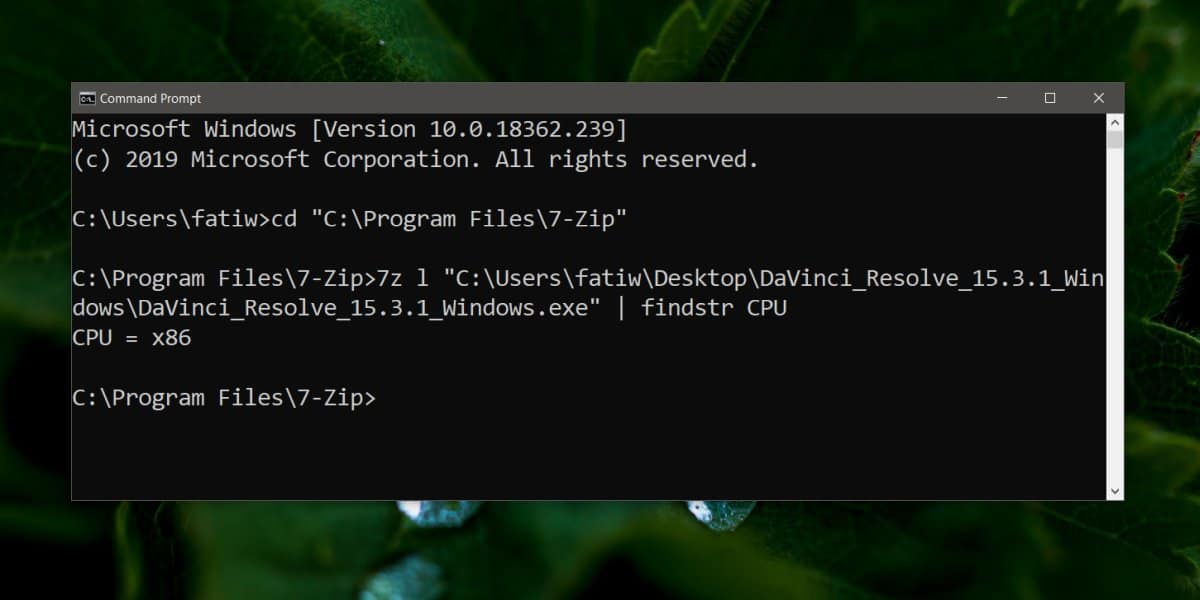
În unele cazuri, o aplicație pe 32 de biți va rula pe 64 de bițiWindows. De fapt, există încă multe, multe aplicații de acolo care au doar 32 de biți și tind să funcționeze bine. Acestea fiind spuse, trebuie să încercați întotdeauna să obțineți un EXE care este construit pentru arhitectura Windows. Este posibil să vă ajute să evitați problemele imprevizibile.
Dacă sunteți pe cale să instalați Windows 10, dar nu știți dacă instalați versiunea pe 32 de biți sau pe 64 de biți, ar trebui să verificați ce arhitectură este procesorul dvs. pentru a lua decizia.













Comentarii